Как удалить сообщения Snapchat с помощью Clear Chats, даже если нас не видели
Разное / / September 09, 2021
Snapchat пользуется популярностью среди пользователей для обмена фотографиями и видео, которые можно просмотреть один раз. Тем не менее, по мере развития технологии приложение также изменило способ работы и сохранения сообщений для пользователей. Кроме того, Snapchat пользуется популярностью у людей из-за его функций конфиденциальности и контента. Однако из-за большой базы пользователей наш почтовый ящик забит сообщениями, и у нас даже нет времени на то, чтобы читайте их, но вопрос в том, как мы можем удалить сообщения Snapchat, используя чистые чаты, даже непрочитанные Сообщения. Здесь мы знаем ответ на удаление сообщений.
Большинству пользователей нравятся функции Snapchat, но они не знают, как удалить сохраненные и непрочитанные чаты. Кроме того, у нас нет возможности удалять все сообщения вместе, и никакие сторонние приложения, программное обеспечение или какие-либо расширения браузера не могут это сделать. Поэтому вместо этого вам придется удалять сообщения вручную.
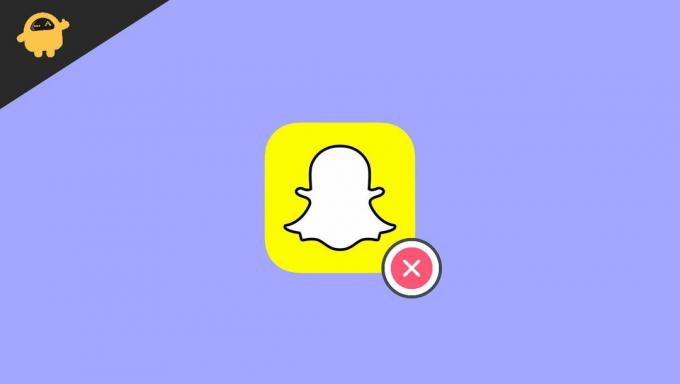
Содержание страницы
-
Как удалить сообщения Snapchat с помощью Clear Chats, даже если нас не видели.
- Удалить сообщение Snapchat
- Удалить или очистить беседу
- Настроить автоматическое удаление чатов
- Удалить сохраненные чаты
- Очистить все разговоры в Snapchat
- Восстановить удаленные сообщения
- Заключение
Как удалить сообщения Snapchat с помощью Clear Chats, даже если нас не видели.
В последних обновлениях Snapchat также отключает функцию отправки, когда мы отправляем сообщение случайно или не тому человеку. В предыдущей версии Snapchat имел возможность удалить сообщение до того, как его откроет другой пользователь. Удаление чатов с помощью чистых чатов, вероятно, является лучшим решением. Однако мы будем знать все способы удаления беседы в этом блоге.
Удалить сообщение Snapchat
Это один из основных и простых способов удаления сообщений Snapchat. Чтобы применить методы, выполните следующий шаг, который удаляет чаты.
- Откройте приложение Snapchat, а затем нажмите значок чата в нижнем левом углу.

- Теперь выберите чат, который вы хотите удалить, долгим нажатием на выбранный чат.

- Затем нажмите на опцию удаления во всплывающем меню.
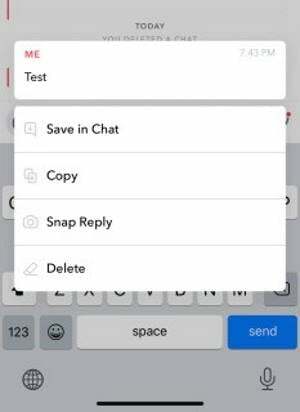
- После этого снова выберите удаление для подтверждения.
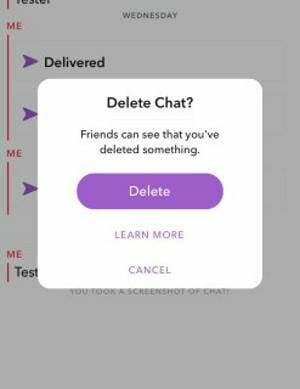
- Повторите этот шаг, чтобы удалить другие чаты.
Удалить или очистить беседу
Еще один метод удаления чатов - это чистая беседа. Он удалит все разговоры выбранного контакта, даже если вы его просматриваете.
- Откройте приложение Snapchat, а затем нажмите значок чата в нижнем левом углу.
- Теперь выберите чат, который вы хотите удалить, долгим нажатием на выбранный чат.
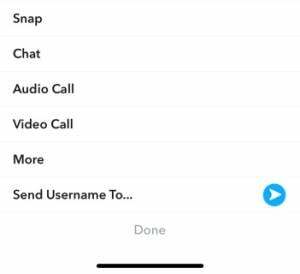
- После этого нажмите на опцию Еще и выберите очистить беседу.
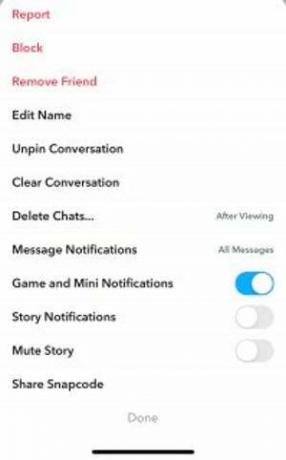
- Затем снова нажмите «Очистить» для подтверждения.
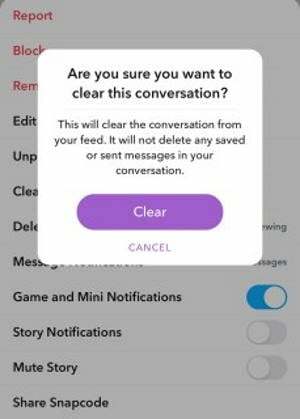
- Повторите шаг для четкого разговора для других чатов.
Настроить автоматическое удаление чатов
Кроме того, функция длительного нажатия не будет работать для сообщения, которое вы отправили другому контакту. Но вы можете настроить отправленные сообщения на удаление через определенное время, например, удаление после просмотра или удаление через 24 часа. Следуйте приведенным выше инструкциям, пока не нажмете «Еще» и примените приведенные ниже инструкции для настройки функции.
- Теперь нажмите «Удалить чаты», и вы получите два варианта.

- После просмотра и через 24 часа после просмотра.
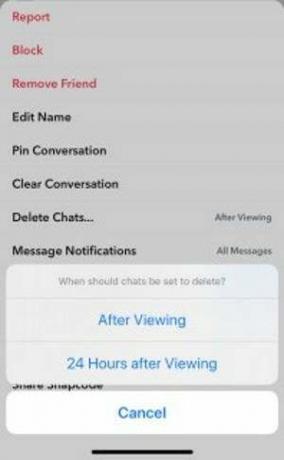
- Выберите в соответствии с вашими требованиями.
- Повторите, чтобы применить в других чатах.
Удалить сохраненные чаты
Snapchat популярен своей функцией, что ничто не длится вечно. Но он также знает, что иногда нам нужно сохранять снимки для воспоминаний, поэтому в приложении есть возможность сохранять сообщения. Но, к сожалению, всякий раз, когда вы сохраняете сообщения, цвета чатов становились серыми. Кроме того, мы можем сказать, что это противоположность функции, которая будет доступна в течение 24 часов. Сохраненные сообщения Snapchat никогда не будут удалены, пока вы не удалите их вручную.
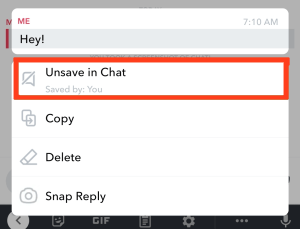
Но, если вы хотите удалить сохраненные сообщения, вы можете попробовать описанные выше методы для очистки разговора, поскольку он удалит весь разговор, включая сохраненные сообщения. Однако, если вы не хотите очищать весь разговор, откройте Snapchat и перейдите в сохраненный чат, а затем нажмите и удерживайте чат и нажмите на опцию «Отменить сохранение в чатах», чтобы очистить сохраненный чат.
Рекламные объявления
Очистить все разговоры в Snapchat
Одна из идейных работ в службах обмена сообщениями в социальных сетях - удалить все разговоры вместе. К сожалению, большинство платформ не предоставляют эту функцию пользователю, но Snapchat имеет возможность очищать чаты.
- Откройте Snapchat и нажмите значок профиля в верхнем левом углу.
- Теперь нажмите на настройку в верхнем левом углу.
- Прокрутите вниз, перейдите к Очистить беседу и нажмите на нее.
- После этого во всплывающем окне нажимайте X для каждого контакта, из которого вы хотите удалить чаты, и он не будет удалять сохраненные вами сообщения.
Восстановить удаленные сообщения
Иногда мы случайно удаляем важные сообщения вместе со всеми беседами. Это самая распространенная проблема, с которой сталкиваются все, но не волнуйтесь. В Snapchat есть возможность восстановить удаленные чаты, но это непростая задача. Чтобы восстановить разговоры, вы должны войти в учетную запись Snapchat через официальный веб-сайт, перейти в «Управление моей учетной записью» и выбрать «Мои данные». Теперь нажмите «Отправить запрос» снизу и подождите, пока он не восстановится.
Кроме того, некоторые сторонние приложения утверждают, что они возвращают утерянные сообщения. Мы не рекомендуем никого из них, но обязательно изучите достаточно, чтобы предоставить им доступ к вашей учетной записи, чтобы спастись от взлома или любой незаконной деятельности.
Рекламные объявления
Заключение
Это все с нашей стороны, как удалять сообщения Snapchat с помощью чистых чатов, даже если мы их не просматривали. В качестве альтернативы вы можете заблокировать опцию контакта, если вы больше не хотите разговаривать с пользователем. Более того, если вышеуказанные шаги не работают, попробуйте удалить, а затем переустановить приложение, чтобы решить проблему. Мы надеемся, что вы будете использовать Snapchat более эффективно, и сообщите нам, если у вас возникнут какие-либо проблемы при применении вышеуказанных методов в поле для комментариев.
Статьи по Теме
- Что такое Twitter Spaces? Как начать или присоединиться к Spaces?
- Как получить фильтр для лысой головы в Snapchat?
- Исправлено: Snap Camera Нет доступного входа камеры
- Усильте влияние ваших видео в TikTok с помощью этих 4 шагов
- Как создать стикеры Snapchat

![Загрузите и установите AOSP Android 10 для Mobiistar C1 [GSI Treble]](/f/7a664816425cc52e4412b0c872cff6f3.jpg?width=288&height=384)

